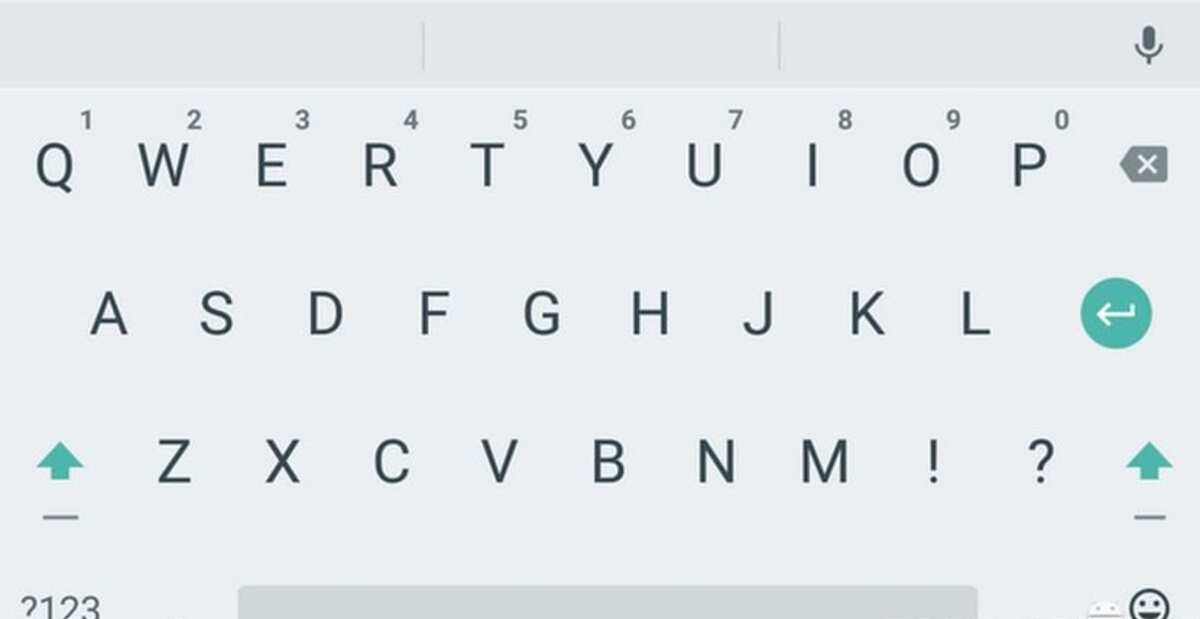
Evoluția telefoanelor mobile a făcut din acesta o parte fundamentală, atât de mult încât au multe funcții necunoscute utilizatorilor. După ce renunță la tastatura fizică, mulți producători se angajează să instaleze în mare parte aceeași tastatură, Gboard, o tastatură pe care o instalează sistemul Android.
Dar Gboard nu este singura tastatură de pe piață, Swiftkey este pe urmele ei, fiind una dintre aplicațiile cu cea mai rapidă creștere din ultima vreme. Ambele au optiunea de a putea pune tastatura mare, potrivita pentru cei in varsta si cu vedere slaba.
Nu este necesară nicio aplicație externă pentru a utiliza o tastatură mai mare, deși în Play Store ai multe opțiuni care se dovedesc a fi interesante. În setările interne ale Gboard și Swiftkey poți face ca tastatura să crească, trecând de la litere mici și cifre la cele mai mari.
Cum să măriți tastatura pe telefonul dvs. Android
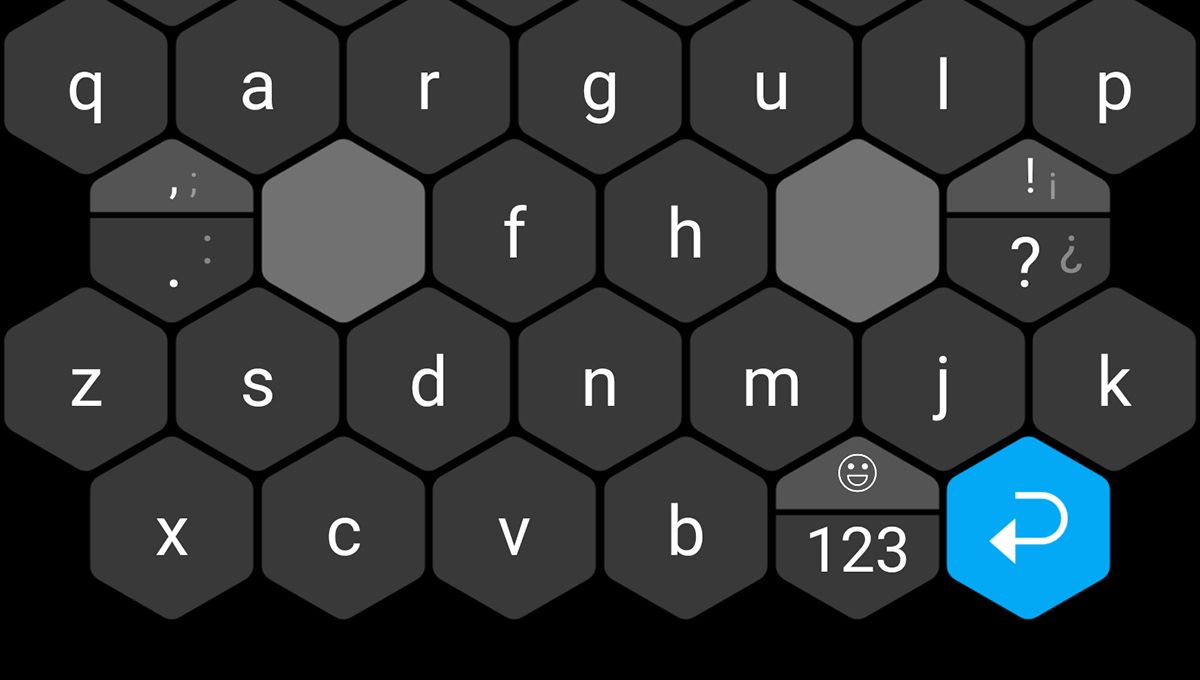
Tastaturi pe Android aveți multe, dar cele mai bune două au funcția de a pune tastatura mare, totul în doar câțiva pași. Ei îndeplinesc ceea ce căutăm noi, putând afișa tastele cu o dimensiune mai mare, având Gboard până la două opțiuni în momentul efectuării acestuia.
Swiftkey adaugă opțiunea de a face manual să crească tastatura, este interesantă opțiunea de ajustare și la care dezvoltatorii au muncit din greu. În comparație cu Gboard, Swiftkey a evoluat în bine în ultimii ani, având multe caracteristici care îl diferențiază de Google.
Vom explica pas cu pas cum să puneți tastatura mare în cele două aplicații, pe lângă faptul că menționăm câteva dintre mai multe aplicații disponibile în Magazinul Play. Huawei are Swiftkey ca tastatură preinstalată, în timp ce multe mărci aleg să instaleze Gboard-ul Google după instalarea Android.
Măriți tastatura în Gboard
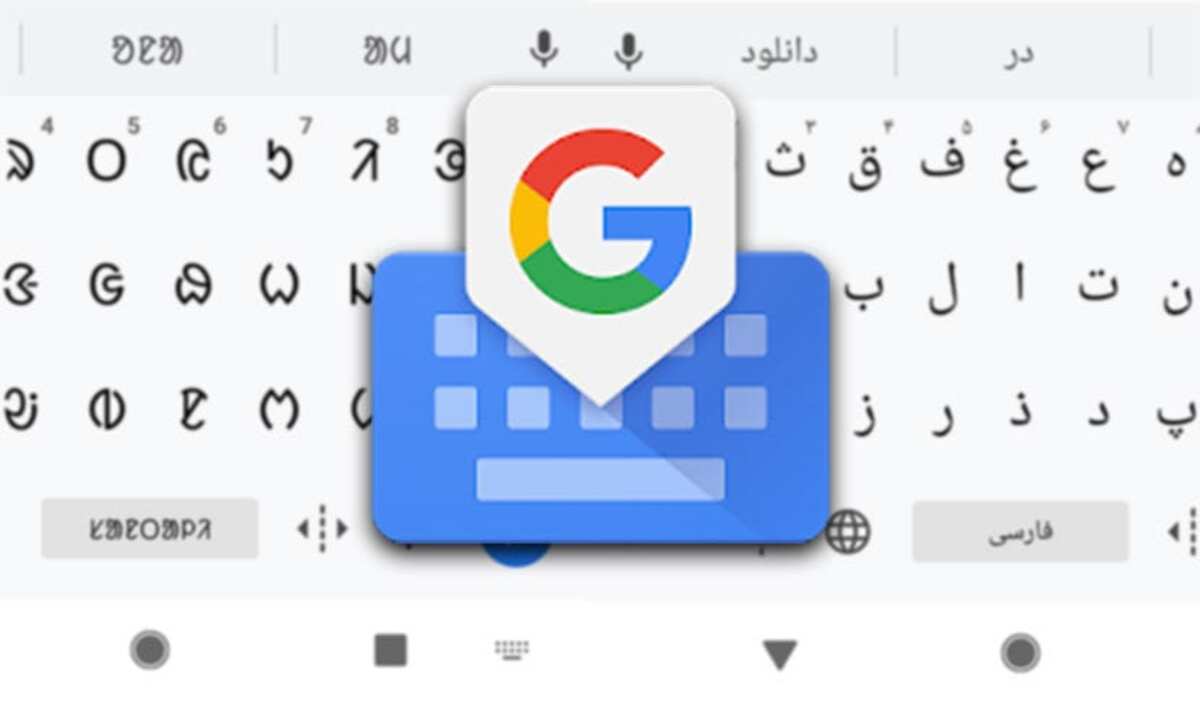
Gboard este una dintre aplicațiile în care Google a lucrat cel mai mult, are multe funcții, printre care se numără traducătorul integrat, tastatura flotantă și opțiunea de a pune tastatura mare. Ultima este o ajustare de care mulți profită, deoarece tastele vin de obicei într-o dimensiune a fontului prea mică.
Aplicația creată de Google are două instrumente pentru a face tastatura mare, primul este „Înălțimea tastaturii”, în timp ce al doilea este „Mărire la apăsarea tastei”. Primul dintre ele se dovedește a fi cel care se adaptează cel mai bine dintre cei doi, al doilea va veni la îndemână când vine vorba de pulsații.
Pentru a mări tastatura, procedați în felul următor:
- Lansați aplicația Gboard pe telefon, îl vei avea disponibil în Setări – Tastatură
- Faceți clic pe opțiunea care spune „Preferințe”
- Odată înăuntru, faceți clic pe „Design” și faceți clic pe cel care spune „Înălțimea tastaturii”
- În opțiuni puteți selecta înălțimea la care va apărea tastatura, poate fi cât mai mare sau cât mai scăzută, fiind a doua varianta cea folosita implicit de multi care o folosesc
A doua opțiune este sub primii doi pași, accesați „Preferințe” și bifați caseta care spune „Măriți la apăsarea tastei”. Acest lucru este bun dacă doriți să vedeți ce taste apăsați, pentru a nu greși și să vedeți mare de fiecare dată când faceți o apăsare mică pe tastatura Gboard.
Măriți tastatura cu Swiftkey
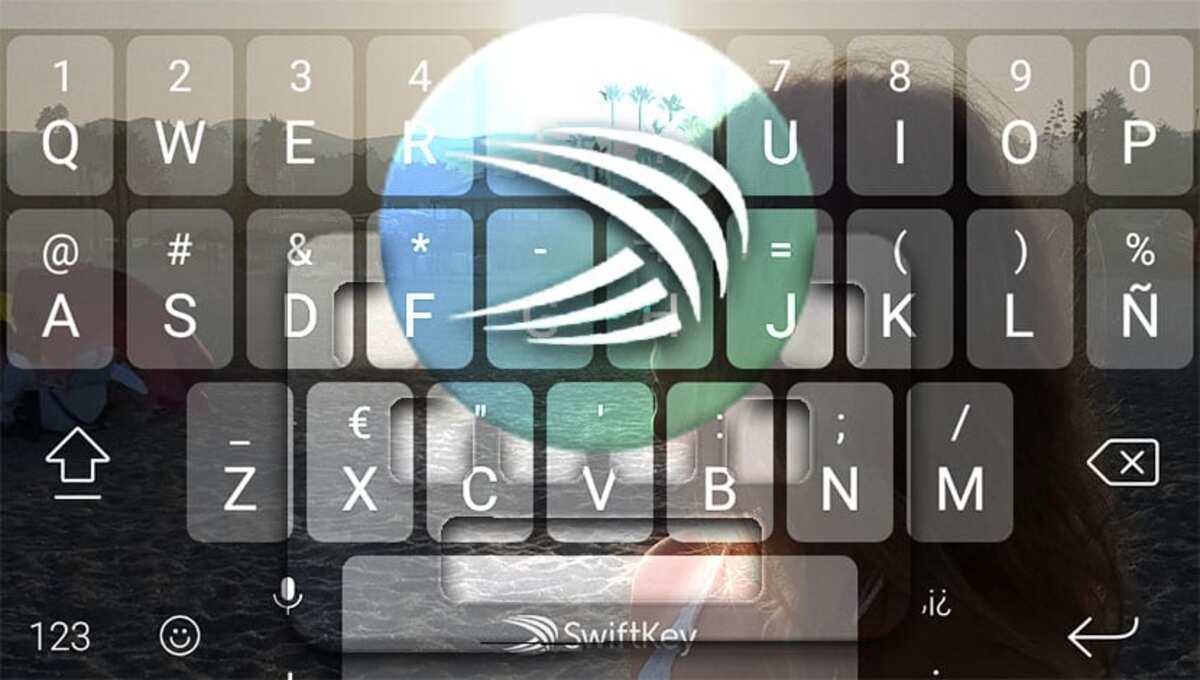
Când puneți tastatura mare în Swiftkey, aveți posibilitatea pentru a o ajusta la dimensiunea dorită, care va merge de la minimul implicit la cel mai mare posibil. Gboard oferă opțiuni pentru înălțime, plasare, în timp ce tastatura Microsoft are opțiunea de ajustare manuală a dimensiunii.
Gboard a avut un concurent dur, fie pentru că obținea o cotă mare, fie din cauza numeroaselor ajustări care pot fi făcute în Swiftkey. Utilizatorul este cel care decide în final să aleagă unul sau altul, dar având în vedere versatilitatea îl face chiar la egalitate cu sau deasupra tastaturii Google.
Pentru a mări tastatura în Swiftkey, faceți următoarele pe dispozitiv:
- Deschideți aplicația Swiftkey pe dispozitivul dvs., pentru a face acest lucru o puteți face în Setări – Aplicații – Swiftkey
- Faceți clic pe opțiunea „Layout and keys” și în interior faceți clic pe „Resize”
- Deplasați glisorul de nuanță albastră pentru a crește sau a micșora, acest lucru va face ca tastatura să devină mai mare sau mai mică, în funcție de cea care vi se potrivește cel mai bine, faceți clic pe Ok pentru a confirma și a salva setarea
- Dacă nu sunteți mulțumit, faceți clic pe restaurare pentru a face ca tastatura să recupereze dimensiunea originală cu care vine
aplicații mari de tastatură

Printre aplicațiile disponibile în Magazinul Play, una care a câștigat adepți când vine vorba de a fi folosită este Tastatura pentru seniori, este adaptat persoanelor cu vedere scăzută. Este o aplicație gratuită și a depășit deja 100.000 de descărcări și cântărește aproximativ 3,2 megaocteți. Nu este necesară nicio configurație, deși dimensiunea tastaturii poate fi ajustată.
Tastatura mare 1C se adaptează persoanei, are taste separate și mari, poziția tastaturii este diferită de „Tastatură pentru seniori”. Are opțiuni interne configurabile, astfel încât să te poți adapta la aplicație odată ce o instalezi pe telefon.